

Escrito por Gina Barrow, Última actualización: 17 de abril de 2018
¿Puedo hacer una copia de seguridad de mi dispositivo iOS en un dispositivo externo? Cómo puedo copia de seguridad del iPhone para unidad externa?
Puedes aprender Cómo hacer una copia de seguridad del iPhone a una unidad externa en el siguiente artículo.
Parte 1. ¿Por qué necesita hacer una copia de seguridad de iPhone / iPad?Parte 2. Copia de seguridad de iPhone / iPad a través de FoneDog Toolkit- iOS Data Backup & RestoreGuía de video: cómo hacer una copia de seguridad de los dispositivos de iPhone y iPad en una unidad externaParte 3. Opciones de copia de seguridad de iPhone / iPadParte 4. Copia de seguridad de iPhone en disco duro externo a través de iTunesParte 5. Resumen
La gente también LeerCómo hacer copias de seguridad de dispositivos iPadCómo hacer copias de seguridad de fotos desde un iPhone a una computadora en 5 Easy Ways
¿Por qué puedes necesitar hacer una copia de seguridad del teléfono iPhone o iPad? Todavía hay muchas personas que son perezosas para hacer una copia de seguridad de su iPhone / iPad. Solo se dan cuenta del beneficio más adelante cuando ya experimentan pérdida de datos. La copia de seguridad de IOS es muy importante no solo para los requisitos sino también para la preservación de los datos.
Entonces, ¿por qué necesita hacer una copia de seguridad de iPhone / iPad en una unidad externa?
La respuesta es simple; porque necesitas hacerlo Ya no tiene sentido llorar por la leche derramada. Esto también es cierto al hacer una copia de seguridad de su dispositivo.
No puede permitirse gastar más en herramientas de recuperación solo para descubrir que sus archivos fueron sobrescritos. A nadie le gusta la idea de seguir adelante con las manos vacías. Entonces, mientras tenga la oportunidad, tome las copias de seguridad en serio.
Solo se necesitan unos pocos toques y clics para finalmente cerrar todos los archivos importantes desde el iPhone / iPad. ¡Te mostraremos excelentes maneras de hacerlo!
Como no queremos que sufra problemas técnicos ni errores, recomendamos encarecidamente Respaldo y restauración de datos de iPhone e iPad. Este es un programa especializado en copias de seguridad de iOS con la operación segura con un solo clic.
No hay necesidad de soportar ningún paso complicado. Simplemente descargue la versión gratuita de FoneDog Toolkit: copia de seguridad y restauración de datos de iOS y le permitirá guardar todos los archivos importantes desde el dispositivo iOS a la computadora o Unidad externa y exportarlo a cualquier plataforma inmediatamente después.
¿Cómo usar FoneDog Toolkit- iOS Data Backup & Restore?
Usar FoneDog Toolkit: copia de seguridad y restauración de datos de iOS proporciona 100% de eficiencia, precisión y seguridad. No tiene ninguna pérdida de datos en absoluto.
Descargar libre Descargar libre
Después de la instalación, abra FoneDog iOS Toolkit y conecte su iPhone a la computadora. Para la mejor conexión, asegúrese de usar un cable Apple auténtico para esto. Desde el menú principal del software, seleccione Respaldo y restauración de datos de iOS.

Seleccione el menú Copia de seguridad de datos de iOS para iniciar la copia de seguridad de todo el iPhone / iPad. Elija el modo de copia de seguridad deseado.
Estándar es el modo de copia de seguridad normal mientras que el cifrado mantiene los archivos de copia de seguridad con una contraseña segura. sentido solapado

Marque las casillas junto a cada tipo de archivo con el que desea realizar la copia de seguridad.

Espere hasta que la copia de seguridad finalice.

restaurar copia de seguridad
¿Por qué no descargas para probar, aquí está el botón de descarga, puedes descargarlo simplemente haciendo clic en él.
Descargar libre Descargar libre
Lanzamiento FoneDog Toolkit: copia de seguridad y restauración de datos de iOS en la computadora para comenzar la restauración. Conecte el iPhone / iPad con un cable de iluminación original.

Esta vez, haga clic en Restaurar datos de iOS en el menú principal.

Si ya creó varias copias de seguridad, puede ver una lista de archivos de respaldo dentro del programa. Elija el archivo deseado para restaurar.

El programa escaneará todo el archivo de copia de seguridad y lo extraerá inmediatamente después.
Desde aquí, ahora puede realizar una recuperación selectiva o elegir restaurar todo el contenido de la copia de seguridad.
Seleccione si desea restaurar la copia de seguridad en el iPhone / iPad o en la computadora.

Ahora, una vez que haya restaurado en una computadora todas las copias de seguridad del iPhone / iPad, ahora puede conectar el disco duro externo a la computadora y crear una nueva carpeta para la copia de seguridad. Simplemente copie, mueva o transfiera la carpeta de la copia de seguridad al disco duro externo y ¡Eso es!
Este video lo guiará a través de la guía sobre cómo hacer una copia de seguridad y restaurar dispositivos iPhone a través del kit de herramientas FoneDog iOS Data Backup and Restore.
Por supuesto, echaremos un vistazo a iTunes y iCloud porque estas dos plataformas son las más valiosas que Apple ha hecho para salvar su vida de la pérdida de datos. Es posible que ya hayamos discutido las formas de hacer copias de respaldo de estas opciones, pero seguiremos recordándole que lo haga.
1. Conecte el iPhone / iPad a la computadora
2. Inicie iTunes (asegúrese de obtener las últimas actualizaciones)
3. Encuentre y haga clic en su dispositivo iOS cuando aparezca en la pantalla de iTunes
4 Haga clic en Copia de seguridad ahora Eso es todo. No hay pasos complicados. También puede ver la fecha y la fecha y hora de la copia de seguridad de iTunes en "Últimas copias de seguridad".
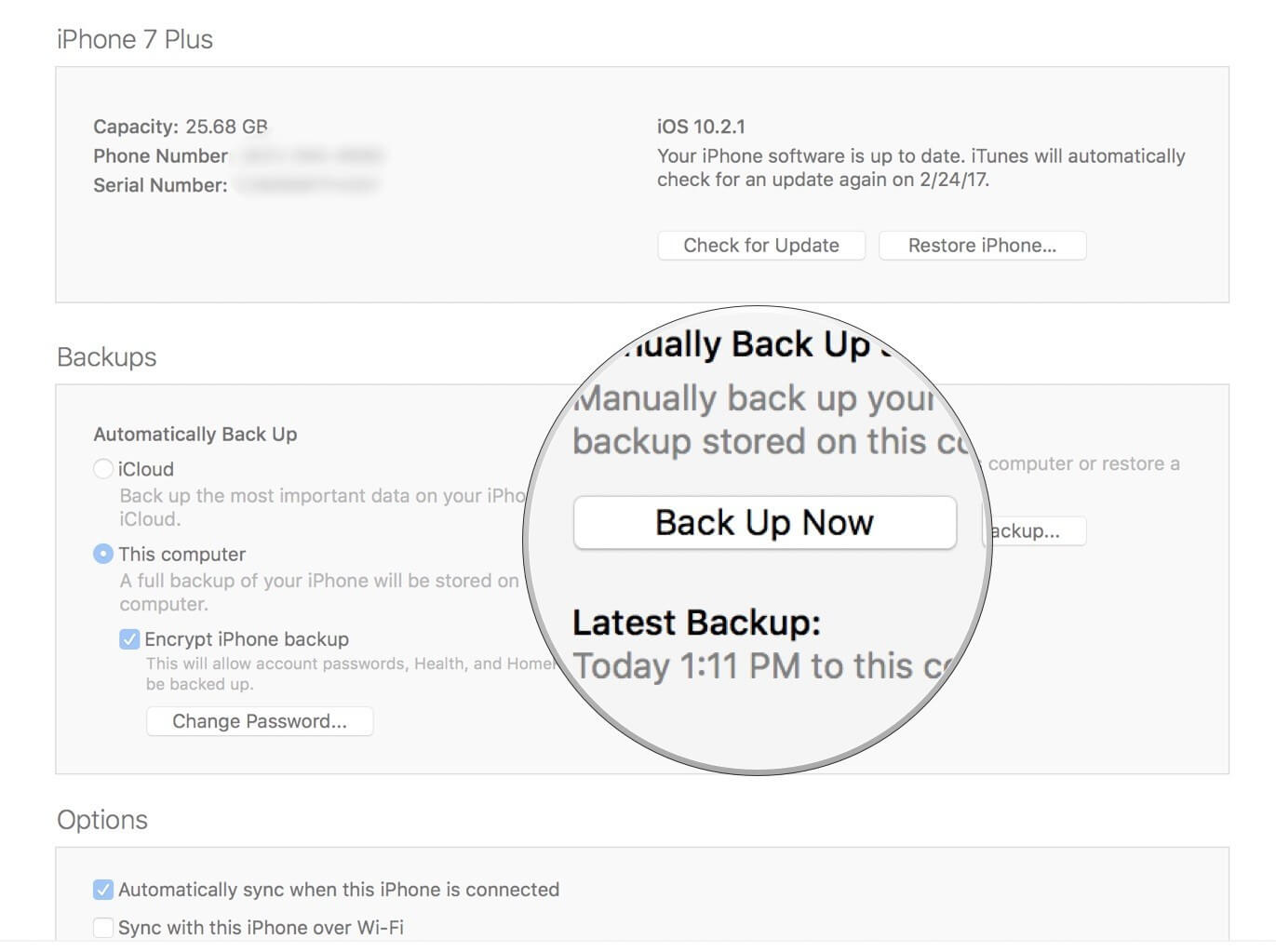
1. Toca iCloud desde la Configuración (Asegúrate de tener la conexión inalámbrica estable)
2. Alternar en iCloud Backup
Puede dejar la copia de seguridad de iCloud activada y dejar que cree automáticamente la copia de seguridad conectando el dispositivo a una fuente de alimentación, colóquelo en un excelente área de Wi-Fi y bloquee la pantalla del teléfono.
iCloud tiene tanto acceso para usar, siempre y cuando tenga internet, mantiene su copia de seguridad actualizada.
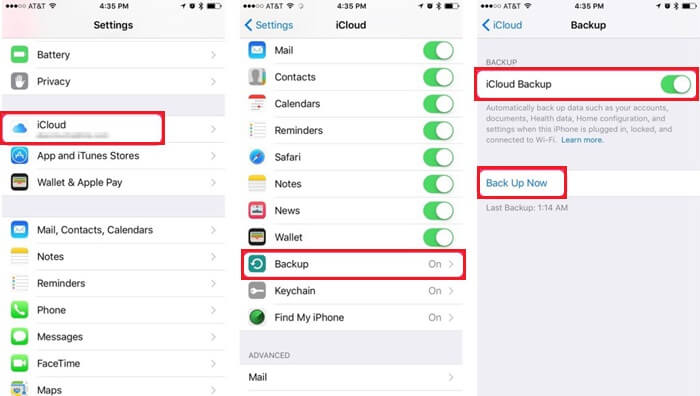
Otro método posible para hacer una copia de seguridad de iPhone / iPad es a través del disco duro externo. Sí. Usted puede dispositivos de copia de seguridad de iPhone / iPad a una unidad externa simplemente usando iTunes. Si ya está utilizando iTunes como su fuente de respaldo, podemos moverlo o transferirlo fácilmente al disco duro externo.Estos son los pasos:
Este proceso puede ser confuso y un poco demasiado técnico también. Recuerde que necesita crear un enlace simbólico.
De lo contrario, debe mover o transferir la copia de seguridad manualmente.
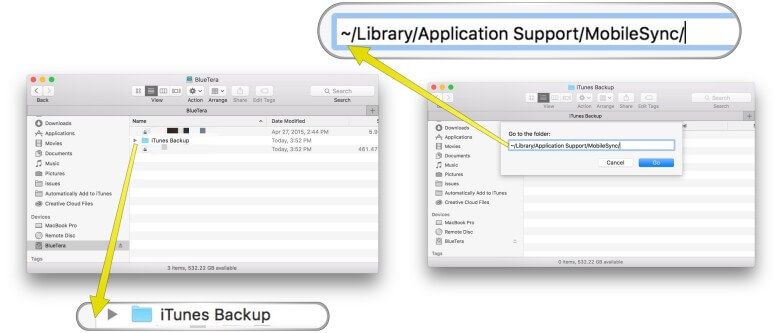
Tiene toda la libertad sobre qué tipo de copia de seguridad utilizar en el iPhone / iPad. También puede hacer una copia de seguridad de los dispositivos iPhone o iPad en una unidad externa cuando sea necesario o cuando se quede sin espacio. Sin embargo, le recomendamos que utilice FoneDog Toolkit - Copia de seguridad y restauración de datos de iOS para que obtenga una plataforma única para toda la plataforma. archivos iOS ¿Entonces, Qué esperas? ¡Descargalo hoy!
Comentario
Comentario
Respaldo y restauración de datos de iOS
Proteja la seguridad de los datos en su PC y recupere selectivamente los datos Ios de la copia de Seguridad.
descarga gratuita descarga gratuitaHistorias de personas
/
InteresanteOPACO
/
SIMPLEDificil
Gracias. Aquí tienes tu elección:
Excellent
Comentarios: 4.7 / 5 (Basado en: 72 El número de comentarios)